AE und PeopleSoft
Automic Automation ist eine erweiterte integrierte Automatisierungslösung, die den Wert des Oracle PeopleSoft Process Schedulers verbessert und gewährleistet, dass die Integration von Batch-Anwendungen, die Datenintegration und die Anwendungsplanung effizient behandelt und Best Practices integriert werden. Dieses Thema gibt einen Überblick darüber, wie Sie die Verbindung zwischen Ihrem Automic Automation-System und den PeopleSoft-Produktkomponenten einrichten und testen, wie Sie Bindungsvariablen mit Hilfe von AE-Skriptelementen für PeopleSoft einbinden und wie Sie Run Controls verwenden, einzelne Datenbankeinträge in der PeopleSoft-Datenbank.
Hinweis: Diese Integrationsfunktion kann, wie alle Integrationen von Automic system, Service-Orchestrierung-Workflows unterstützen. Solche Workflows koordinieren automatisierte Prozesse, die auf unterschiedlichen Plattformen, Domänen und Anwendungen ausgeführt werden, um einen bestimmten IT-Dienst bereitzustellen.
Diese Seite beinhaltet Folgendes:
Einrichten des PeopleSoft-Agenten
Die Installation des PeopleSoft-Agenten ist eine Voraussetzung, um die Kommunikation zwischen den beiden Systemen herstellen zu können. Sie können den Agenten entweder während der Installation von Automation Engine oder später unter Verwendung des Automic Web Interface installieren.
Wichtig! Bevor Sie den PeopleSoft-Agenten installieren, überprüfen Sie die Informationen zur Versionskompatibilität unter compatibility matrix. Weitere Informationen zur Verwendung von compatibility matrix finden Sie unter Kompatibilitätsinformationen.
Mehr Informationen:
- Agenten (HOST)
- Agenten für PeopleSoft installieren (Windows)
- PeopleSoft-Agent – Installationsprozess (Windows)
- Agenten hinzufügen und konfigurieren
Testen der PeopleSoft-Verbindung
Um die Verbindung zum PeopleTools-Anwendungsserver zu überprüfen, kann das Programm "pscitester" verwendet werden. Dies ist ein Beispielprogramm von PeopleSoft, welches als Java Source ausgeliefert wird. Sie finden es unter %PS_HOME%/sdk/PSCOMPINTFC/src/java/samples. Sie können dieses Beispielprogramm verwenden, um zu testen, ob PeopleSoft über den Java Object Adapter zugänglich ist.
Schritte
-
Das Java SDK installieren
- Auf dem Host
- Installieren Sie das Java SDK auf einer Arbeitsstation, die sich vom PeopleSoft-Server unterscheiden kann.
-
Anpassen der PATH-Variablen
- Fügen Sie das bin-Verzeichnis <SDK_HOME>\bin zur Umgebungsvariablen PATH hinzu. Zum Testen, ob die Installation erfolgreich war, kann in der MS-DOS-Eingabeaufforderung bzw. im Terminal javac eingegeben werden. Daraufhin erscheint eine Ausgabe von javac.
-
Erzeugen der Java Sources
- Wählen Sie im Application Designer ein Component Interface aus und klicken auf Build -> PeopleSoft APIs. Die zu erstellenden Java-Klassen können jetzt ausgewählt werden:
CompIntfc.USER_PROFILE
CompIntfc.USER_PROFILE_IDTypes
CompIntfc.USER_PROFILE_IDTypesCollection
CompIntfc.USER_PROFILE_Roles
CompIntfc.USER_PROFILE_RolesCollection
CompIntfc.USER_PROFILE_Roles_RouteControls
CompIntfc.USER_PROFILE_Roles_RouteControlsCollection
CompIntfc.USER_PROFILE_Attributes
CompIntfc.USER_PROFILE_AttributesCollection
CompIntfc.USER_PROFILE_SYNC
CompIntfc.USER_PROFILE_SYNCCollection
CompIntfc.USER_PROFILE_Collection
CompIntfc.CompIntfcPropertyInfo
CompIntfc.CompIntfcPropertyInfoCollection - Deaktivieren Sie das Kontrollkästchen für die Generierung der COM Type Library und wählen Sie im Feld Java Classes einen Ordner aus, in dem die Dateien generiert werden sollen. Die Java-Dateien werden in ein auswählbaren Verzeichnis unter PeopleSoft/Generated/CompIntfc generiert.
- Wählen Sie im Application Designer ein Component Interface aus und klicken auf Build -> PeopleSoft APIs. Die zu erstellenden Java-Klassen können jetzt ausgewählt werden:
-
Erstellen der *.class-Dateien
- Erstellen Sie einen Ordner, in welchen Sie anschließend die Datei psjoa.jar, das Verzeichnis pscitester und das Verzeichnis PeopleSoft kopieren. Letzteres wurde beim Generieren der Java-Klassen angegeben. Das Verzeichnis ist wie folgt strukturiert:
./psjoa.jar
./pscitester/pscitester.java
./PeopleSoft/Generated/CompIntfc/CompIntfcPropertyInfo.java
./PeopleSoft/Generated/CompIntfc/CompIntfcPropertyInfoCollection.java
./PeopleSoft/Generated/CompIntfc/ICompIntfcPropertyInfo.java
./PeopleSoft/Generated/CompIntfc/ICompIntfcPropertyInfoCollection.java
./PeopleSoft/Generated/CompIntfc/IUserProfile.java
./PeopleSoft/Generated/CompIntfc/IUserProfileIdtypes.java
./PeopleSoft/Generated/CompIntfc/IUserProfileIdtypesAttributes.java
./PeopleSoft/Generated/CompIntfc/IUserProfileIdtypesAttributesCollection.java
./PeopleSoft/Generated/CompIntfc/IUserProfileIdtypesCollection.java
./PeopleSoft/Generated/CompIntfc/IUserProfileRoles.java
./PeopleSoft/Generated/CompIntfc/IUserProfileRolesCollection.java
./PeopleSoft/Generated/CompIntfc/UserProfile.java
./PeopleSoft/Generated/CompIntfc/UserProfileIdtypes.java
./PeopleSoft/Generated/CompIntfc/UserProfileIdtypesAttributes.java
./PeopleSoft/Generated/CompIntfc/UserProfileIdtypesAttributesCollection.java
./PeopleSoft/Generated/CompIntfc/UserProfileIdtypesCollection.java
./PeopleSoft/Generated/CompIntfc/UserProfileRoles.java
./PeopleSoft/Generated/CompIntfc/UserProfileRolesCollection.java
./PeopleSoft/Generated/CompIntfc/IUserProfileRolesRoutecontrols.java
./PeopleSoft/Generated/CompIntfc/IUserProfileRolesRoutecontrolsCollection.java
./PeopleSoft/Generated/CompIntfc/UserProfileRolesRoutecontrols.java
./PeopleSoft/Generated/CompIntfc/UserProfileRolesRoutecontrolsCollection.java
./PeopleSoft/Generated/CompIntfc/IUserProfileCollection.java
./PeopleSoft/Generated/CompIntfc/UserProfileCollection.java
./PeopleSoft/Generated/CompIntfc/UserProfileSync.java
./PeopleSoft/Generated/CompIntfc/UserProfileSyncCollection.java - Ändern Sie dieses Verzeichnis über die MS-DOS-Eingabeaufforderung oder das Terminal und legen Sie CLASSPATH fest:
Für Windows setzen Sie CLASSPATH=.; psjoa.jar
Für Unix: export CLASSPATH=psjoa.jar:. - Übertragen Sie das Beispiel mit:
javac pscitester/pscitester.java
- Erstellen Sie einen Ordner, in welchen Sie anschließend die Datei psjoa.jar, das Verzeichnis pscitester und das Verzeichnis PeopleSoft kopieren. Letzteres wurde beim Generieren der Java-Klassen angegeben. Das Verzeichnis ist wie folgt strukturiert:
-
Starten des pscitester-Programms
- Sie benötigen einen in Ausführung befindlichen Anwendungsserver, mit dem sich das Programm verbinden kann.
- In dem Testprogramm muss der JOLT-Port eingegeben werden. Diesen finden Sie in der Datei %PS_HOME%\APPSERV\<APPSERVERNAME>\psappsrv.cfg unter [JOLT Listener].
- Starten Sie das Programm:
java pscitester.pscitester
. Die folgende Fehlermeldung kann ignoriert werden:
java.lang.NullPointerException: PSProperties nicht aus Datei geladen.
Um zu verhindern, dass diese Meldung angezeigt wird, muss die Datei pstools.properties vom PeopleSoft Server in das aktuelle Verzeichnis kopiert werden.
- Falls alle Eingaben richtig waren, erscheint etwa folgende Ausgabe:
Application Server Connect Information...
Enter The Application Server Name: wgw2ksps2
Enter The Application Server Port Number[ 9000]:
Enter PeopleSoft UserID [PTDMO]: PS
Enter PeopleSoft UserID Password: [PTDMO]: ********
Connected to Appserver...
Get on Component Interface "USER_PROFILE" succeeded
Listing Component Interface property for field "UserID"
Long Label: User ID
Short Label: User
Is Collection: false
Type: 0
Format: 6
Is Key: true
Is Required: false
Is Xlat: false
Is YesNo: false
Is Prompt: false
Nutzung von Bind-Variablen
PeopleSoft-Prozesse können sogenannte Bind-Variablen beinhalten. Die AE ermöglicht Ihnen, diese Prozesse einzuplanen und ihnen Werte zuzuweisen
Wichtig!
- Die PeopleTools-Datenbank muss für diesen Zweck konfiguriert werden.
- Es wird empfohlen, umfangreiche Tests für Jobs durchzuführen, die Werte für Bind-Variablen ersetzen, bevor sie im Produktionssystem verwendet werden. Diese Werte weisen ein bestimmtes Format auf (z. B. Datum), das eingehalten werden muss.
Die folgenden Skriptfunktionen interagieren miteinander. Verwenden Sie diese Funktionen wie folgt:
- PS_SET_BINDVAR ersetzt einen Wert, den Sie entweder selbst im AE-Skript vorgeben oder über eine Run Control ID beziehen können.
- Danach können Sie die Funktion PS_RUN_PROCESS aufrufen, die einen Prozess startet und überwacht. Die Werte für die Bind-Variablen werden hierbei berücksichtigt.
Änderungen in Run Controls
Die meisten Prozesse erfordern Parameter wie Zeiträume für ihre Ausführung. Sie können diese Informationen einmal in Run Controls (RUN_CONTROL_RECORDS) speichern und die relevanten Prozesse rufen ihre Ausführungsparameter von dem entsprechenden Run Control ab.
Ein Run Control ist in der Regel genau ein Datenbanksatz in der PeopleSoft-Datenbank. Es kann jedoch auch mehrere Datensätze umfassen. Das System identifiziert ein Run Control anhand der Schlüsselwörter OPRID (Benutzer-ID) und RUN_CNTRL_ID.
Beispiele
Automic Automation enthält die Skriptfunktion PS_MODIFY_RUNCONTROL, die Sie verwenden können, um Run Controls zu ändern. Die Änderung bezieht sich in solch einem Fall auf einen einzelnen Datensatz. Wenn Sie mehrere Datensätze von Run Controls verwalten möchten, verwenden Sie PS_MODIFY_RUNCONTROL für jede Änderung. Dieses Vorgehen unterscheidet die AE von der Online-Pflege in PeopleSoft.
Beispiel 1
Ein Benutzer möchte den SQR-Report Umsatzanalyse Mitarbeiter durchführen und erstellt dazu das Run Control myRunControl. Nach dem Hinzufügen des Run Controls werden die für den Report notwendigen Parameterfelder eingegeben und gespeichert. Die relevanten Felder sind FROM_DATE und THRU_DATE.
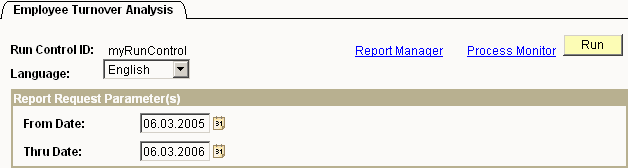
Automic Automation kann diese Änderung automatisieren, indem es die User-ID aus dem Login-Objekt des PeopleSoft-Jobs abruft.
PS_MODIFY_RUNCONTROL RUNCONTROLID='myRunControl',RECORDNAME='RUN_CNTL_HR',FIELDNAME='FROM_DATE',FIELDVALUE='20050306'
PS_MODIFY_RUNCONTROL RUNCONTROLID='myRunControl',RECORDNAME='RUN_CNTL_HR',FIELDNAME='THRU_DATE',FIELDVALUE='20060306'
Beispiel 2
Das folgende Beispiel zeigt ein Run Control für die Währungsumrechnung. Dieses Mal sind nicht nur Felder, sondern auch Werte in Listenform vorhanden. Es handelt sich um eine Aufzählung von Währungen.
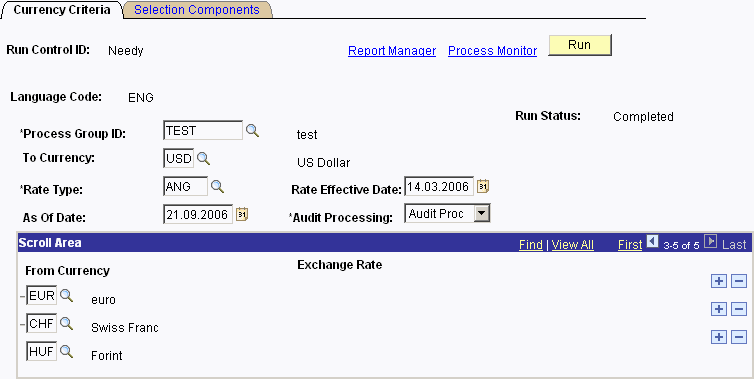
Um Währungswerte zu ändern, müssen Sie beim Aufrufen von PS_MODIFY_RUNCONTROL einen Schlüssel zuweisen:
PS_MODIFY_RUNCONTROL RUNCONTROLID='myRunControl',RECORDNAME='RUN_CNTL_CC2_EO',FIELDNAME='RATE_MULT',FIELDVALUE='100',KEYNAME(1)='CURRENCY_CD',KEYVALUE(1)='EUR'
Die Daten der Währungsliste werden auf Ebene 1 zur Verfügung gestellt. Geben Sie daher die Zahl 1 in den Parametern KEYNAME(1)= und KEYVALUE(1)= an.
Risiken und Einschränkungen
Beachten Sie beim Ändern von Run Controls folgende Hinweise:
- Übergebene Werte werden nur rudimentär geprüft. Dies kann zur Folge haben, dass falsche Werte in die PeopleSoft-Datenbank gelangen und danach eine oder mehrere Komponenten online nicht mehr funktionieren! Sie können diesen Fehler nur unter Verwendung von SQL-Befehlen entfernen.
- Obwohl im Datenmodell keine Inkonsistenz entsteht, kann die Datenbank Werte enthalten, die nicht online aufgezeichnet werden können. Beispielsweise verbietet PeopleCode die Erfassung eines Laufdatums aus dem Vorjahr. Mit der Skriptfunktion PS_MODIFY_RUNCONTROL ist eine solche Eingabe jedoch möglich.
- PS_MODIFY_RUNCONTROL legt keine neuen Run Controls an, da die Felder der zugehörigen Datenbank-Tabelle durch PeopleCode befüllt werden und voneinander abhängig sein können. Diese Abhängigkeiten erkennt weder die AE noch die PeopleCode-Schnittstelle für die AE.
- Abhängigkeiten zwischen Feldern einer Run Control werden nicht berücksichtigt und können ebenfalls zu Fehlverhalten in der PeopleSoft-Anwendung führen.
- Den Run Controls ist es möglich auch mehr als einen Datensatz zu schreiben. Zum Beispiel schreibt die Komponente RUN_CNTL_CC_EO (Währungskonvertierung) in die Tabellen PS_RUN_CNTL_CC1_EO und PS_RUN_CNTL_CC2_EO. Benutzer sind dafür verantwortlich, die Datensätze mit den richtigen Namen zu füllen.